打开word桌面出现带$文件 电脑桌面上出现Word文档打不开怎么处理
更新时间:2023-09-02 11:01:55作者:yang
打开word桌面出现带$文件,许多人反映在打开电脑桌面上的Word文档时,遇到了一个带有$符号的文件无法打开的问题,这种情况让人感到困惑和苦恼。在面对这个问题时,我们需要迅速采取适当的措施来解决它。本文将为大家介绍一些处理这种情况的方法,帮助您顺利打开这些无法访问的Word文档。无论是技术小白还是有经验的电脑用户,都能从本文中获得一些有用的提示和建议。让我们一起来探讨一下解决这个问题的有效方法吧!
步骤如下:
1.如下桌面出现了~$前缀的word文档;
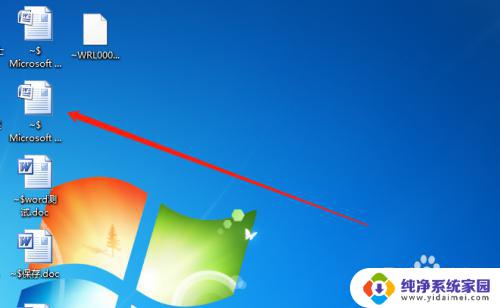
2.双击桌面的计算机,点击“组织”;
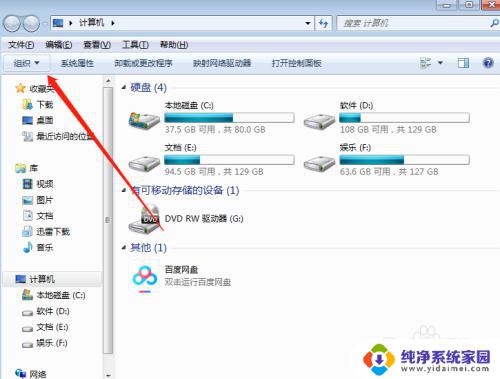
3.下拉选择“文件夹和搜索选项”;
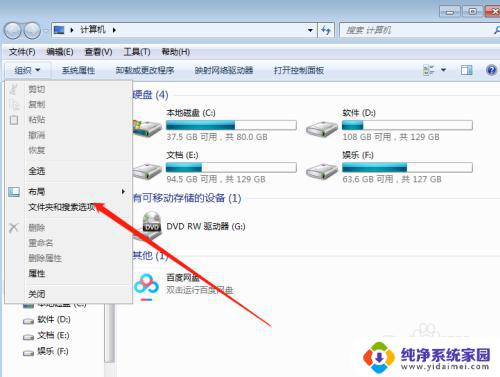
4.弹出窗口,我们点击一下选择“查看”;
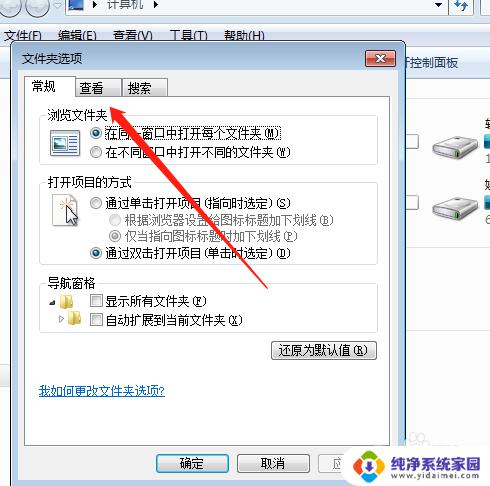
5.在隐藏文件和文件夹下方,选择“不显示隐藏的文件”;
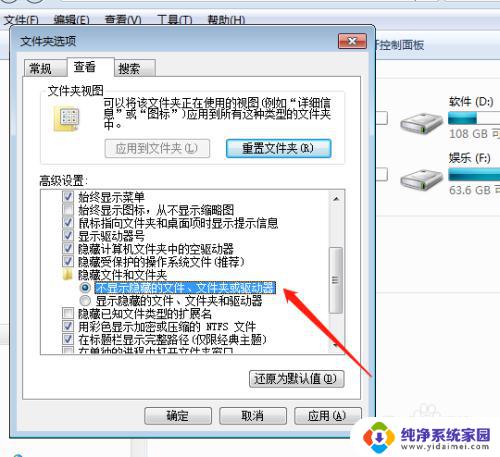
6.最后点击应用——确定后回到桌面能发现文件就消失了。

以上是打开word桌面时出现带$文件的全部内容,如果您遇到相同的问题,请参考本文中的步骤进行修复,我们希望这些步骤能对您有所帮助。
- 上一篇: 打印机暂停怎样启动 打印机状态暂停怎么办
- 下一篇: 红警局域网怎么设置 红警2局域网联机教程
打开word桌面出现带$文件 电脑桌面上出现Word文档打不开怎么处理相关教程
- word怎么存到桌面 word文档怎么导出到桌面
- 打开电脑桌面上的文件不见了 桌面文件不见了怎么找回
- word文档字不显示不出来 word打字不显示字体怎么处理
- 怎么把word文档移到桌面 word文档保存到桌面的操作步骤
- word怎么放在桌面上 word文档保存到桌面的步骤
- 编辑好word文档后怎么保存到桌面 word文档保存到桌面
- word文档怎么出现很多小份 如何减小Word文件尺寸
- 打印机doc文件怎么打印不出来 Word文档打印白纸怎么解决
- word文档可以直接打印出来吗 Word文档怎么打印到打印机
- word文档怎么添加到桌面 如何将Word快捷方式添加到Windows 10桌面
- 笔记本开机按f1才能开机 电脑每次启动都要按F1怎么解决
- 电脑打印机怎么设置默认打印机 怎么在电脑上设置默认打印机
- windows取消pin登录 如何关闭Windows 10开机PIN码
- 刚刚删除的应用怎么恢复 安卓手机卸载应用后怎么恢复
- word用户名怎么改 Word用户名怎么改
- 电脑宽带错误651是怎么回事 宽带连接出现651错误怎么办